Πώς να προσκαλέσετε άτομα στον διακομιστή Discord σας

Μάθετε πώς να στέλνετε προσκλήσεις στον διακομιστή Discord σας και πώς να αναπτύξετε την διαδικτυακή σας κοινότητα.

Δημιουργήστε ευθείες γραμμές.
Η παλέτα Εργαλεία περιέχει τέσσερα εργαλεία για τη δημιουργία γραμμών: δύο για ευθείες γραμμές και δύο για καμπύλες γραμμές. Μπορείτε να δημιουργήσετε μια ευθεία γραμμή χρησιμοποιώντας ένα από αυτά τα δύο εργαλεία:
Οι πιθανότητες είναι ότι θα θέλετε να κάνετε περισσότερα με τις γραμμές σας από το να τις βυθίσετε στη διάταξή σας, επομένως συνεχίστε να διαβάζετε για περισσότερες λεπτομέρειες σχετικά με την εργασία με τις γραμμές.
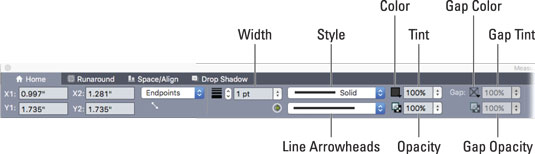
Αλλαγή χαρακτηριστικών γραμμής.
Για να αλλάξετε το πάχος της γραμμής, το στυλ, το χρώμα ή τη διαφάνεια ή για να αλλάξετε τη γραμμή σε βέλος, μπορείτε να χρησιμοποιήσετε είτε το μενού Στυλ είτε τα χειριστήρια στην καρτέλα Αρχική (Mac) ή Κλασική (Windows) της παλέτας Μετρήσεις, ως απεικονίζεται. Οι ακόλουθες ενότητες σας δίνουν τις λεπτομέρειες.
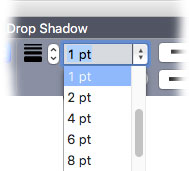
Αλλαγή πλάτους γραμμής.
Από την παλέτα Μετρήσεις, μπορείτε να αλλάξετε το πλάτος γραμμής με τρεις τρόπους:
Μία από τις προεπιλογές πλάτους είναι το Hairline, αλλά είναι καλύτερο να το αποφύγετε επειδή το εκτυπωμένο πλάτος του ποικίλλει ανάλογα με τη συσκευή εξόδου. Σε έναν ρυθμιστή εικόνας PostScript, για παράδειγμα, το πλάτος είναι .125 pt. άλλοι εκτυπωτές συνήθως εκτυπώνουν μια γραμμή μαλλιών ως τη λεπτότερη γραμμή που μπορούν να εκτυπώσουν.
Αντί να χρησιμοποιείτε την παλέτα Μετρήσεις, μπορείτε να επιλέξετε προκαθορισμένα χαρακτηριστικά γραμμής από το μενού Στυλ. Ωστόσο, δεν μπορείτε να εισαγάγετε τις δικές σας τιμές όπως μπορείτε όταν εργάζεστε στην παλέτα Μετρήσεις.
Αλλαγή πλάτους γραμμής.
Από την παλέτα Μετρήσεις, μπορείτε να αλλάξετε το πλάτος γραμμής με τρεις τρόπους:
Μία από τις προεπιλογές πλάτους είναι το Hairline, αλλά είναι καλύτερο να το αποφύγετε επειδή το εκτυπωμένο πλάτος του ποικίλλει ανάλογα με τη συσκευή εξόδου. Σε έναν ρυθμιστή εικόνας PostScript, για παράδειγμα, το πλάτος είναι .125 pt. άλλοι εκτυπωτές συνήθως εκτυπώνουν μια γραμμή μαλλιών ως τη λεπτότερη γραμμή που μπορούν να εκτυπώσουν.
Αντί να χρησιμοποιείτε την παλέτα Μετρήσεις, μπορείτε να επιλέξετε προκαθορισμένα χαρακτηριστικά γραμμής από το μενού Στυλ. Ωστόσο, δεν μπορείτε να εισαγάγετε τις δικές σας τιμές όπως μπορείτε όταν εργάζεστε στην παλέτα Μετρήσεις.
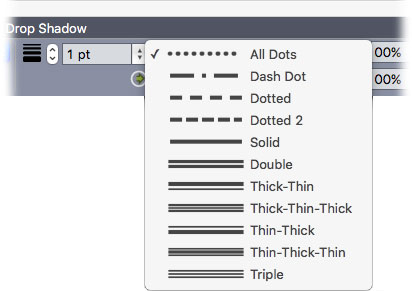
Αλλαγή στυλ γραμμής.
Το QuarkXPress προσφέρει πολλά δοκιμασμένα στιλ γραμμής και μπορείτε να προσθέσετε νέα επιλέγοντας Επεξεργασία → Παύλες και ρίγες. Εάν επιλέξετε στυλ με κουκκίδες ή διακεκομμένες, μπορείτε να προσαρμόσετε το χρώμα και την αδιαφάνεια των διαστημάτων μεταξύ των κουκκίδων ή των παύλων (το "κενό") με τα στοιχεία ελέγχου που εμφανίζονται στα δεξιά των στοιχείων ελέγχου που χρησιμοποιείτε για να ορίσετε το χρώμα και την αδιαφάνεια από τις συμπαγείς κουκκίδες ή παύλες, όπως φαίνεται.
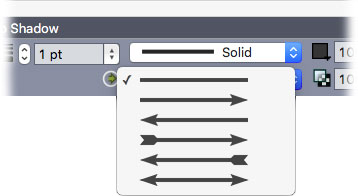
Δημιουργήστε ένα βέλος.
Για να δημιουργήσετε ένα βέλος, επιλέξτε ένα στυλ από το στοιχείο ελέγχου Αιχμές βέλους γραμμής που εμφανίζεται. Σημειώστε ότι άλλα έχουν φτερά ουράς και άλλα όχι, και το τελευταίο έχει αιχμή βέλους και στις δύο άκρες!
Μάθετε πώς να στέλνετε προσκλήσεις στον διακομιστή Discord σας και πώς να αναπτύξετε την διαδικτυακή σας κοινότητα.
Μάθετε πώς να μετακινείστε αποτελεσματικά σε ένα φύλλο εργασίας του Microsoft Excel χρησιμοποιώντας τον δρομέα κελιού. Αυτός ο οδηγός περιλαμβάνει συντομεύσεις και χρήσιμες πληροφορίες για τη βελτιστοποίηση της εργασίας σας στο Excel.
Μάθετε πώς να μορφοποιείτε κείμενο στα μηνύματά σας στο Discord. Ακολουθήστε τις οδηγίες μας για έντονη γραφή, πλάγια γράμματα, διαγραφή και υπογράμμιση.
Μάθετε πώς να συνδέεστε με φίλους στο Discord και να παρέχετε ειδικά προνόμια σε αυτούς, όπως ανοιχτά μηνύματα και πρόσβαση σε κοινούς διακομιστές.
Ανακαλύψτε τα εργαλεία του μενού QuarkXPress Utilities για τον ορθογραφικό έλεγχο και άλλες λειτουργίες. Ιδανικό για επαγγελματίες του design και γραφίστες.
Ανακαλύψτε πώς να χρησιμοποιήσετε την αυτόματη συμπλήρωση κελιών στο OpenOffice Calc, μια δωρεάν εναλλακτική λύση στο Microsoft Office.
Ανακαλύψτε πώς να ρυθμίσετε το διάκενο παραγράφων στο Microsoft Word με τις ρυθμίσεις διάστιχου, για να επιτύχετε τέλεια μορφοποίηση στα έγγραφά σας.
Το clip art είναι προσχεδιασμένο γενικό έργο τέχνης και η Microsoft παρέχει δωρεάν πολλά αρχεία clip art με τα προϊόντα του Office. Μπορείτε να εισαγάγετε clip art στη διάταξη διαφανειών του PowerPoint. Ο ευκολότερος τρόπος εισαγωγής clip art είναι χρησιμοποιώντας ένα από τα σύμβολα κράτησης θέσης σε μια διάταξη διαφάνειας: Εμφάνιση μιας διαφάνειας που περιέχει ένα Clip Art […]
Το χρώμα πλήρωσης — που ονομάζεται επίσης σκίαση — είναι το χρώμα ή το μοτίβο που γεμίζει το φόντο ενός ή περισσότερων κελιών φύλλου εργασίας του Excel. Η εφαρμογή σκίασης μπορεί να βοηθήσει τα μάτια του αναγνώστη να ακολουθήσουν πληροφορίες σε μια σελίδα και μπορεί να προσθέσει χρώμα και οπτικό ενδιαφέρον σε ένα φύλλο εργασίας. Σε ορισμένους τύπους υπολογιστικών φύλλων, όπως ένα μητρώο βιβλιαρίου επιταγών, […]
Στο πιο απλό επίπεδο, ο κύριος σκοπός του ACT! είναι να χρησιμεύσει ως χώρος αποθήκευσης όλων των επαφών με τις οποίες αλληλεπιδράτε σε καθημερινή βάση. Μπορείτε να προσθέσετε και να επεξεργαστείτε όλες τις επαφές σας από το παράθυρο "Λεπτομέρειες επαφών" επειδή περιέχει όλες τις πληροφορίες που σχετίζονται με μια συγκεκριμένη εγγραφή και […]





